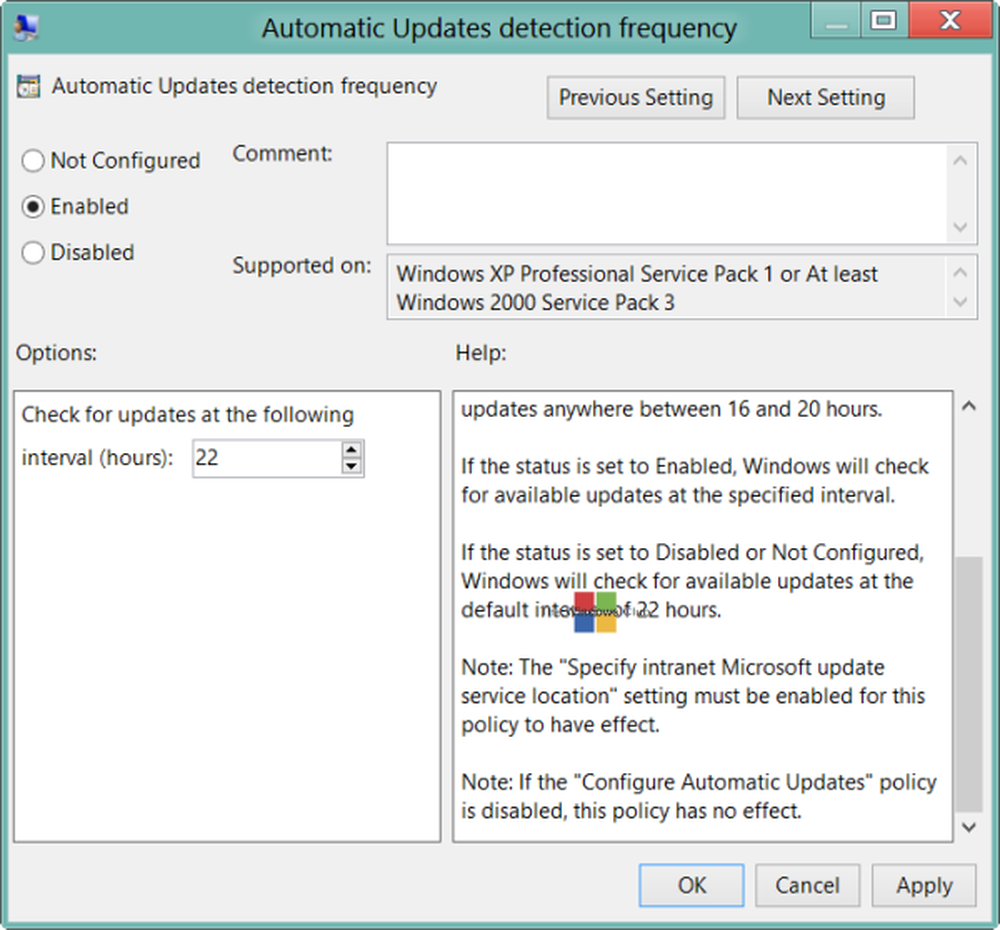Gör Windows 10-skrivbordet enklare att se på högupplösta bildskärmar

Jag märkte att detta var ett problem när jag först fick min Surface RT (första gen). Medan dess skärmupplösning inte är hög enligt dagens standarder, och appar ser bra ut på det, var det en smärtsam upplevelse att använda skrivbordet via beröring. För mer om det kan du läsa vår artikel om hur du gör Surface RT-skrivbordet mer beröringsvänligt.
Om du har en bärbar datorskärm med en upplösning på 1920 × 1080 eller högre och har svårt att se skrivbordsprogrammen följer du dessa steg.
Gör Windows 10-program lättare att se
Steg 1. Högerklicka på skrivbordet och välj Visningsinställningar.

Steg 2. Flytta reglaget till 125%, vilket råkar rekommenderas på den här Lenovo Flex 2.

Om du vill ha något mer exakt för din situation kan du använda anpassade limningsalternativ. Högerklicka på Start-knappen (Windows-tangent + X) för att få fram den dolda snabbåtkomstmenyn och välj Kontrollpanelen. Gå till Display och under Ändra storlek på objekt välj set a anpassad skaleringsnivålänk. Då kan du välja procentandel från listan, eller dra linjalen. Klicka på OK när du är klar.

Steg 3. Klicka på Apply och du måste skriva ut och återkomma för bästa upplevelse.

Det är allt! Universella appar utnyttjar högupplösningen, men det kommer att göra skrivbordsprogram som inte är avsedda för högupplösta resolutioner, mycket lättare att se och använda.